Hướng dẫn cấu hình VTP Server, VTP client switch cisco và khắc phuc một số lỗi thường gặp
by Khánh Linh
09/09/2021, 10:45 AM | 09/09/2021, 10:45 AM | 7.7K | 040140
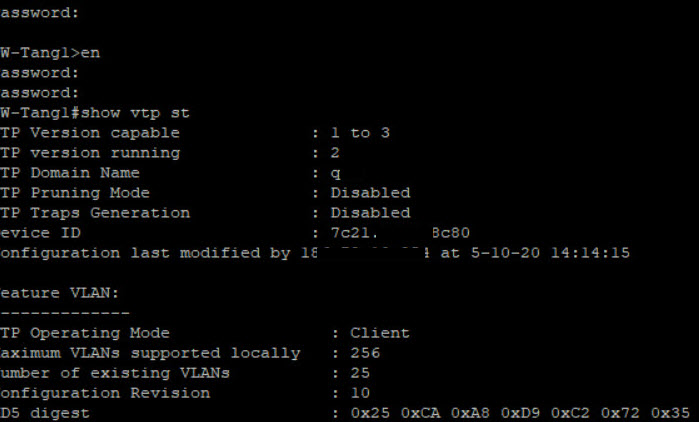 VTP
VTP là gì thì xin phép không đề cập trong bài viết này, có thể hiểu đơn giản là nó giúp đồng nhất các Vlan trong cùng một hệ thông mạng domain, Vlan bạn cấu hình trên Switch được đặt là
VTP server thì các Switch được cấu hình là
VTP Client sẽ học được. Chúng ta sẽ đi vào chi tiết các bước cấu hình và một số lỗi có thể sảy ra nhé.
1. Cấu hình VTP Server và VTP Client
Ví dụ này ta sẽ có một Switch lớp 3 ( SW 3580 ) nối với một Switch lớp 2 ( SW 2960 ), có thể nối thêm nhiều SW nối tiếp sau như hình 1
![Cấu hình VTP Server và VTP Client]()
Hình 1
- Trên SW này ta cài đặt
VTP Server, trước khi cài đặt VTP bạn chú ý hãy cấu hình tạo các VLAN trước nhé.
Switch(config)#hostname SW-Tang1
SW-Tang1(config)#vtp mode server
SW-Tang1(config)#vtp version 2
SW-Tang1(config)#vtp domain vnfree.net
SW-Tang1(config)#vtp password vtp@123
SW-Tang1(config)#
- Đoạn code trên ta đã đặt tên cho SW, cấu hình
VTP mode,
VTP version 2,
VTP domain là vnfree.net và đặt
VTP Password.
- Tiếp theo ta cấu hình
trunking cho cổng
0/24, vì VTP chỉ có thể hoạt đổng khi 2 Swtich nối với nhau bằng cổng trunk
Switch(config)#interface gigabitEthernet 0/24
SW-Tang1(config-if)#switchport mode trunk
SW-Tang1(config-if)#switchport trunk encapsulation dot1q
Lưu ý: Một số dòng Switch như 2960 không cần lệnh
encapsulation dot1q
b. Trên Switch lớp 2
- Trên SW2 ta cấu hình
VTP Client như sau :
Switch(config)#hostname SW-Tang2
SW-Tang2(config)#vtp version 2
SW-Tang2(config)#vtp mode client
SW-Tang2(config)#vtp domain vnfree.net
SW-Tang2(config)#vtp password vtp@123
SW-Tang2(config)#
- Tiếp tục cấu hình cổng
Trunking
Switch(config)#interface gigabitEthernet 0/24
SW-Tang2(config-if)#switchport mode trunk
- Đến đây nếu không lỗi gì thì SW2 của bạn đã học được tất cả các VLAN có trên SW1, việc của ta bây giờ là gán các cổng vào VLAN tùy ý, ví dụ:
// gán các cổng từ 1 đến 9 vào VLAN 10
SW-Tang2(config)#interface range gigabitEthernet 0/1-9
SW-Tang2(config-if-range)#switchport mode access
SW-Tang2(config-if-range)#switchport access vlan 10
// gán một cổng 0/11 vào VLAN 20
SW-Tang2(config)#interface range gigabitEthernet 0/11
SW-Tang2(config-if-range)#switchport mode access
SW-Tang2(config-if-range)#switchport access vlan 20
* Tương tự với các Switch khác nối tiếp vào SW2 bạn cũng cấu hình tương tự như SW2 là sẽ thành công
2. Một số lỗi thường gặp và cách khắc phục
Trong quá trình cấu hình bạn cần chú ý một số điểm sau:
* Không thể cấu hình hay chuyển qua lại VTP version 1 sang 2 hoặc 3 ( Cannot modify version in VTP client mode )
- Lỗi này thường là do SW của bạn đang ở chế độ
VTP Client, khi ở chế độ Client thì sẽ không thay đổi được
VTP version.
- Cách khắc phục là bạn hãy chuyển lại thành
VTP Server sau đó gõ lệnh chuyển sang
VTP version khác. Sau khi chuyển version xong thì bạn lại chuyển lại thành
VTP Client.
* Lỗi Switch VTP Client không học được VLAN từ SW VTP Server
- Lỗi này thì có rất nhiều nguyên nhân, bạn cần chú ý các vấn đề sau:
- Chú ý
VTP mode có cùng version hay không, có
cùng VTP domain hay không,
VTP password có giống nhau không, cổng kết nối giữa 2 SW đã là cổng
trunk hay chưa.
- Một số Switch khi lỗi bạn thực hiện backup lại cấu hình của nó từ các bản backup trước đó thì bạn cần
đặt lại VTP password nhé
- Tiếp đến là chỉ số
Revision của SW, số này bạn có thể dùng lệnh
show vtp status để xem ở mục
Configuration Revision. Số
Revision của
SW Client phải
nhỏ hơn số
Revision trên
SW Server thì mới cập nhật được nhé, nếu lớn hơn thì SW VTP Server sẽ không đẩy bản cập nhật mới đến SW VTP Client nên việc học VLAN sẽ không thành công.
- Để đặt lại chỉ số Revision về 0 bạn có thể thay đổi
VTP domain sau một tên khác, sau đó lại đổi VTP domain về đúng domain ban đầu. Việc làm này sẽ đưa chỉ số Revision về 0 mà không ảnh hưởng gì.
- Lỗi tiếp theo là có thông báo mã md5 không khớp, cái này bạn cứ
gõ đặt lại VTP password trên cả 2 SW một cách chính xác nhé.
-
Chú ý khi bạn thực hiện các thay đổi trên SW VTP server, có thể nó sẽ không tự động cập nhật đến các SW VTP Client, lúc này bạn cần tạo một VLAN mới bất kì sau đó xóa nó đi trên SW VTP Server. Việc làm này sẽ làm tăng số Revision, và nó sẽ đẩy các bản cập nhật đến các SW Client, lệnh ví dụ như sau :
// Tạo VLAN 140
Switch(config)#vlan 140
// Xóa VLAN 140
Switch(config-vlan)#no vlan 140
Chúc các bạn thành công !